Como Criar a Planta Baixa da Sua Própria Casa
Projetar a planta baixa da sua própria casa poderia ser uma jornada maravilhosa de autodescoberta e criatividade. Confira a seguir um guia sobre como criar plantas baixas de casas.
EdrawMax
Software de Diagrama Tudo-em-um
- Compatibilidade de arquivo superior: Importe e exporte desenhos para vários formatos de arquivo, como o Visio
- Compatível com várias plataformas (Windows, Mac, Linux, Web)
Software de Design de Planta Baixa de Casas
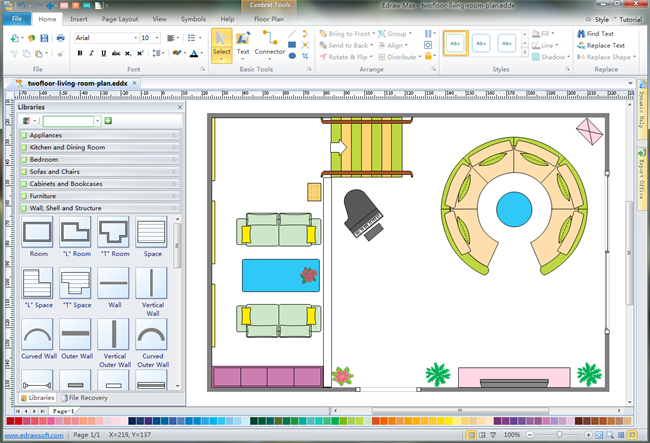
Este Software de Planta Baixa de Casas é um aplicativo de design de interiores com várias bibliotecas previamente desenhadas e mais de 6500 símbolos vetoriais. Seus modelos de planta baixa de casas totalmente editáveis permitem criar e apresentar a planta baixa da sua casa em questão de minutos.
Símbolos de Planta Baixa de Casas
1. Formas de Cozinha e Sala de Jantar
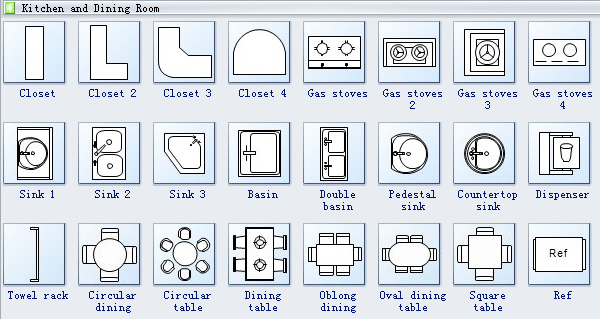
2. Formas de Quarto
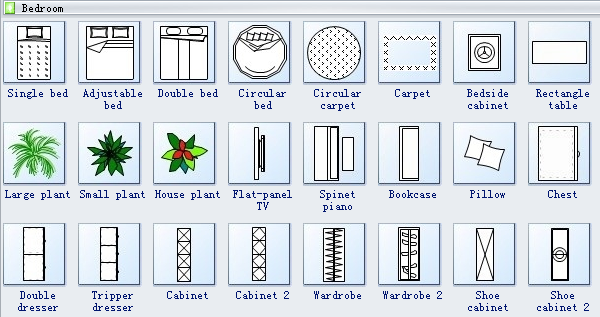
3. Formas de Banheiro
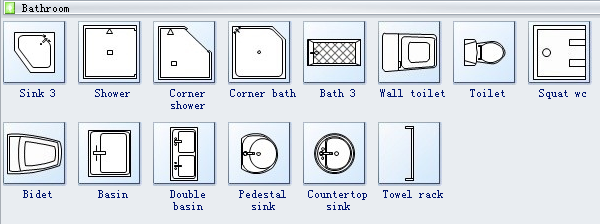
3. Formas de Sofá e Cadeira
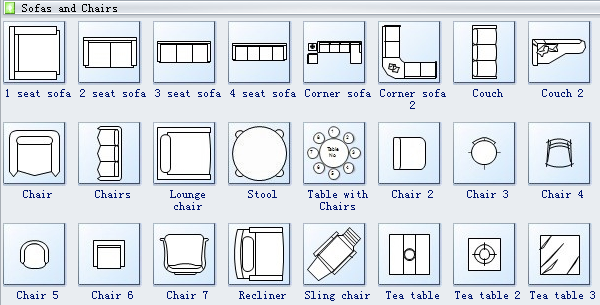
Cinco Passos para Projetar uma Planta Baixa de Casa
Passo 1. Abra uma Página de Desenho em Branco
Vá em Arquivo > Novo > Planta Baixa, escolha o tipo de planta baixa que você deseja usar e clique duas vezes em seu ícone para abrir uma página de desenho em branco.
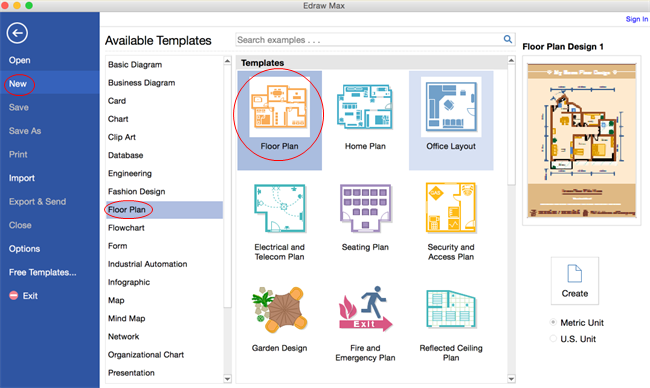
Passo 2. Defina a Escala do Desenho
Navegue até o menu Planta Baixa na faixa de ferramentas. Na primeira seção, Escala, insira o valor da escala de desenho na caixa ou clique na seta ao lado da caixa para escolher uma escala de desenho pelo menu descendente.

Passo 3. Adicione e Edite as Formas de Planta Baixa
Para Adicionar Formas de Planta Baixa de Casas:
- Arraste as formas das bibliotecas do lado esquerdo e solte-as na tela.
- Conecte as paredes arrastando uma parede até a outra. Quando o ponto de conexão ficar vermelho, solte o mouse e as duas paredes serão ligadas.
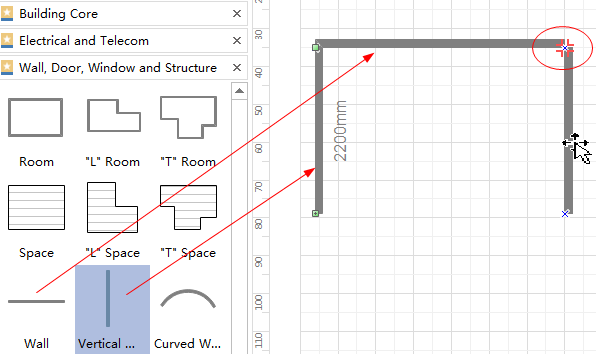
Para Editar as Formas de Planta Baixa:
- Para definir a direção de abertura, vá na aba Início para clicar no botão Girar e Virar . Arraste o ponto de controle amarelo para alterar o ângulo e a direção de abertura das portas.
- Altere a cor e as bordas de uma forma clicando em qualquer estilo rápido na aba Início no grupo Estilo.
Para Adicionar Linhas de Dimensões às Paredes
A biblioteca de dimensões contém uma variedade de símbolos de dimensões para que os usuários desenhem as dimensões do interior, as dimensões do exterior, dimensões angulares, dimensões de raio, etc.
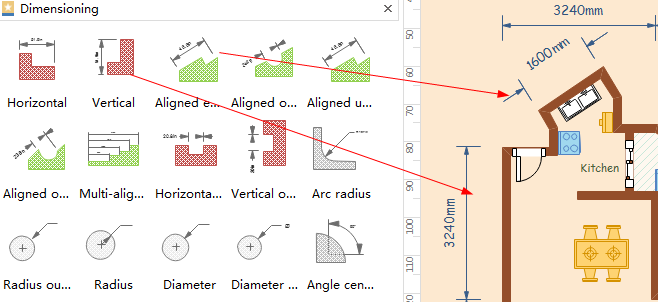
Passo 4. Adicione o Conteúdo da Planta Baixa
Clique duas vezes numa forma ou numa tabela para digitar texto. -> Pressione Ctrl + 2 para adicionar mais caixas de texto. Pressione Ctrl + shift + 2 para ajustar a caixa de texto. A caixa de texto ficará roxa.
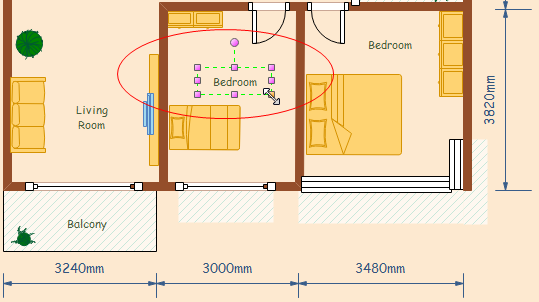
Passo 5. Salve ou Exporte a Planta Baixa
Clique em Salvar na aba Arquivo para salvar no formato padrão .eddx.
Escolha
Baixe o Software de Planta Baixa para Criar a Planta Baixa da sua Própria Casa Facilmente
